いよいよ公開になった Ubuntu 20.04 (Focal Fossa) ということで、今使っているノートPCに入れている Ubuntu 19.10 を 20.04 にアップグレードしました。
Ubuntu 20.04 LTS が公開されたことで、最新の Ubuntu に更新する方法があちこちで紹介されていますが、そのどれもが GUI で行う方法なんですが、ここでは端末からコマンドで更新する方法を紹介したいと思います。
GUI で行うよりも、コマンドで更新させるほうがなんとなくエラーの対処がしやすいように思います。
通常の方法で Ubuntu 20.04 にアップグレード
アップグレードする前に、現在のパッケージを最新にしておきましょう。
sudo apt update
sudo apt upgradeまた、次のようにして不要なパッケージを削除してディスクの容量を空けておくのもありです。
sudo apt autoremove
Ubuntu 19.10 から 20.04 LTS
Ubuntu 19.10 から 20.04 にアップグレードするには、端末で release-upgrades の設定を確認します。
sudo vi /etc/update-manager/release-upgrades
そして、次の値が normal かどうか確認します。
そうでない場合は、normal に変更した上で保存します。
[DEFAULT]
:
Prompt=normalその後、次のコマンドを実行します。
sudo do-release-upgrade -c -d
Ubuntu 18.04 LTS から 20.04 LTS
sudo do-release-upgradeを、実行して
新しいリリースはありません。あるいは、
No new release found.と出た場合は、次の方法を検討する必要があります。
- 直接アップデートできるまで、ひたすら待つ。これは 2 〜 3 ヶ月待つ必要があるかもしれません。
/etc/update-manager/release-upgradesのPromptの値がltsになっているのを確認して、sudo do-release-upgrade -dで強制的にアップグレードさせます。/etc/update-manager/release-upgradesのPromptの値がnormalになっているのを確認して、sudo do-release-upgradeで一旦 19.10 にアップグレードさせます。その後、再度sudo do-release-upgradeを実行させます。- 後で説明する方法で力技でアップグレードする。
力技で Ubuntu 20.04 にアップブレード
力技といっても、Ubuntu がスクリプトで処理していることを、手動で処理するだけのことですが、もしもの場合、自力で対処できる方向けの方法だと思います。
具体的には次のようにします。
Ubuntu 18.04 から Ubuntu 20.04 の場合。
sudo sed -i 's/bionic/focal/g' /etc/apt/sources.list
Ubuntu 19.10 から 20.04 の場合、
sudo sed -i 's/eoan/focal/g' /etc/apt/sources.listこの簡単なスクリプトは、/etc/apt/sources.list ファイル中の eoan あるいは、bionic という文字列を focal に置き換えるだけでのスクリプトです。
次に、/etc/apt/sources.list.d/ にあるファイルも同様にチェックして、各リスト中のコードネームの文字列を全て focal に置き換えます。
sudo apt update
sudo apt dist-upgrade少し時間がかかりますが、これでアップグレードできます。
エラーに対処する
E: The repository 'https://dl.winehq.org/wine-builds/ubuntu focal Release' does not have a Release file.あるいは、
E: リポジトリ https://dl.winehq.org/wine-builds/ubuntu focal Release には Release ファイルがありません。のようなエラーが出た場合は、20.04 に対しての Release が存在しないので、/etc/apt/sources.list や、/etc/apt/sources.list.d/ のファイル内を調べて該当するリポジトリをコメントアウトしてから、再度更新をかけてみましょう。
# 該当する行をコメントアウトする
# deb https://dl.winehq.org/wine-builds/ubuntu/ focal main
また、次のようなエラーの場合、以前の記事 を参考にしてください。
debconf: DbDriver "config": /var/cache/debconf/config.dat is locked by another process: Resource temporarily unavailableその他のエラーでも、上記と同様にリスト中の該当する部分をコメントアウトすることで対処できるはずですが、それでもだめな場合はこれまでの作業をもとに戻せば大丈夫です1。
まとめ
特別な理由がない限り、直前のバージョン (19.10) の場合は、公開後数日、それ以前の場合は 2 〜 3 ヶ月待てば、通常の方法でアップデート可能なのでそれまで待つのが最善です。
どうしても早く最新の Ubuntu を使ってみたい場合は、上記の方法を試してみてはいかがでしょうか?
-
パッケージのアップグレードがされていなければ、という条件になります。 ↩

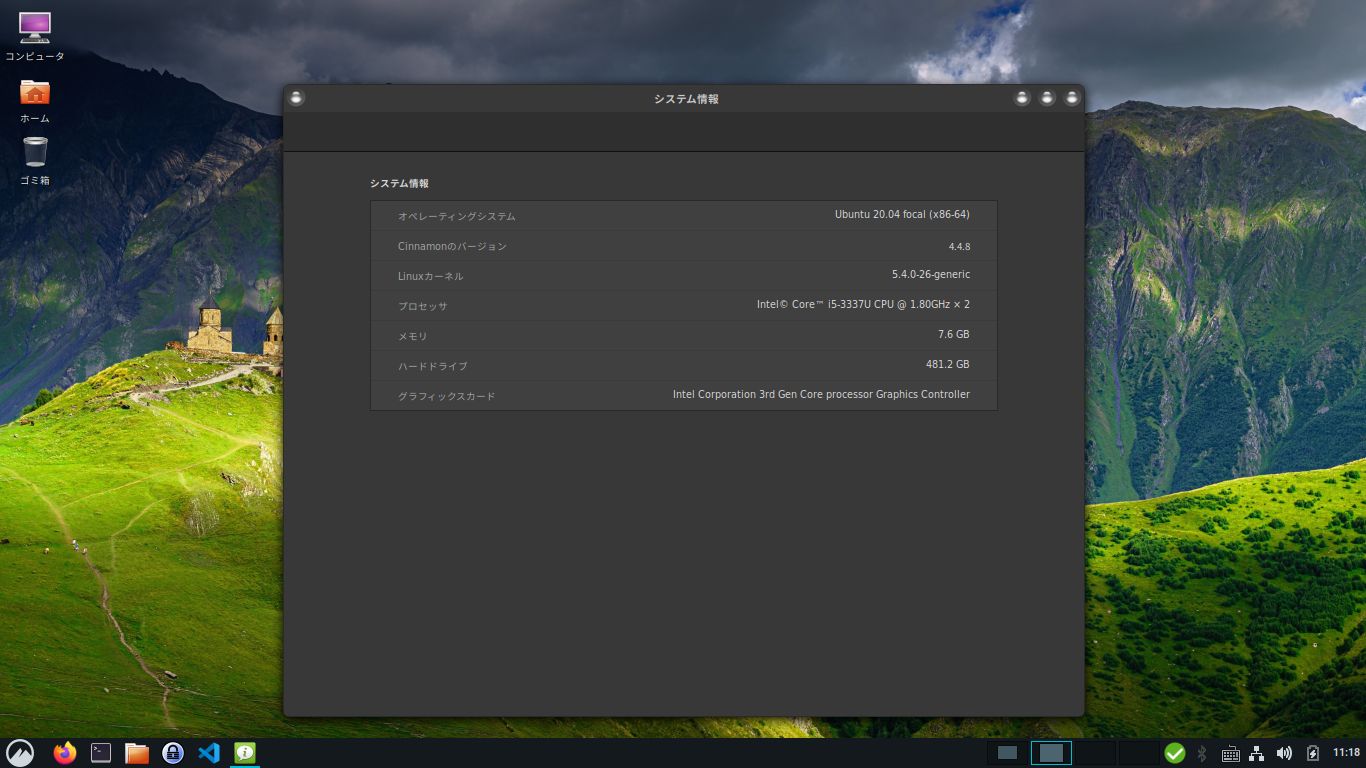

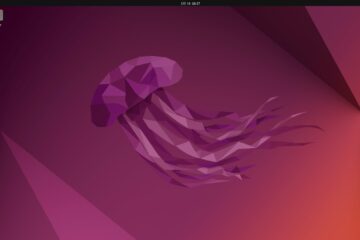

4件のコメント
大王怒(ダイオード) · 2020年8月16日 1:20 PM
>特別な理由がない限り、直前のバージョン (19.10) の場合は、公開後数日
意味は「20.04の公開後数日」ですか?
それとも「19.10のアップデートが終了した」という通知の公開後数日ですか?
zaturendo · 2020年8月17日 8:28 AM
20.04 の公開後数日程度(実際には公開後すぐ)で、19.10 から 20.04 へのアップグレードは可能です。
ただ、日本語 Remix 版については検証していません。
byebyes49 · 2022年7月20日 11:18 PM
貴重な情報ありがとうございました。とあるPCで以前、Ubuntu18.04LTSから同20.04LTSにアップグレードできた、のですが、当時は、18.04だと自宅Wifiの自動切断が起きないものの、20.04だと、電源設定等、何をどう調整しても、私の力量では自宅Wifi自動切断が回避できず、18.04LTSのまま使用していました。
ところが昨今、どういう経緯かわからないものの自動切断が発生しなくなった、ことが、別の実証機で確認できたので、18.04から20.04へのアップグレードを試みたものの、なぜかアップグレードができず非常に困っていました。
昨日、本HPを見つけ、早速、いろいろ試したあと「力技」を行ってみました。
とても心配したのですがPCを再起動させたら、ビーバーから、山猫(?)に壁紙が変わっていて、思わず「やったっ!」と手を叩きました。
ところが・・、どうも、PCの「表示」がおかしく、操作ボタンやアプリの表示ができない部分があったり、ソフトウェアのアップグレードが完了できなかったり、「ファイル」もクリックしても一瞬だけしか表示されず、PCの中が見られなくなってしまったり・・・、が発生、OSもクラッシュした、との報告が多発、私の貧弱な知識では手に終えなさそう、です。
よって、やはり、これより20.04LTSを再度クリーンインストールし直し、一からまた仕上げていくことにしました。
一瞬、とはいえ、アップグレードできた喜びを味わうことができたのも、本記事のおかげ、と、感謝致しております。
ありがとうございました。
zaturendo · 2022年8月2日 3:19 PM
コメントありがとうございます。
更新できたのにその後、色々とあったみたいですね。
色々環境を作ったあとだと、OSそのものはアップグレードできても、GNOME 周りがけっこう変更が多くなったりするのですんなり行きにくいのかもしれません。
私は、ユーザーを一人追加して、そちらで動作をチェック後、ユーザー環境まるごと移動させたことがあります。
もし参考になれば幸いです・・。